Brugen af trådløse netværk er vokset meget i de senere år. I dag har vi et stort antal enheder, der er kompatible med Wi-Fi. Dette betyder, at vi kan navigere uden at bruge kabler. For et par år siden var det normalt at søge fra en computer, der er tilsluttet routeren med tråd, men dette er ændret. Det skal dog tages i betragtning, at der undertiden opstår problemer. I denne artikel skal vi fokusere på, hvad vi skal gøre, hvis vi ikke kan finde Wi-Fi-netværk.
Hvad skal man gøre, hvis Wi-Fi-netværk ikke vises

Et af de problemer, som mange brugere på et tidspunkt står overfor, er, at Wi-Fi-netværk ikke vises. Vi udfører en søgning, og vi ser, at de ikke viser os netværk, som vi ved at skulle være der. Problemerne kan være forskellige såvel som deres løsninger.
Af denne grund forklarer vi, hvad er de grundlæggende trin, som vi skal gøre, hvis vi på et givet tidspunkt bruger vores computer, og vi ser, at Wi-Fi-netværk ikke vises. På denne måde kan vi prøve at løse problemet, og at alt vender tilbage til det normale.
Genstart routeren og systemet
Et af de grundlæggende trin, som vi skal gøre, hvis Wi-Fi-netværk ikke vises, er at genstart . Dette skal anvendes både på routeren og på selve systemet. På denne måde vil vi være i stand til at løse mange problemer, der undertiden opstår, og som gør, at vores enheder ikke fungerer korrekt.
Først og fremmest vil vi genstarte routeren. Nogle gange kan der være problemer med forbindelser, og de løses ved at genstarte enheden. Men lad os gøre det korrekt. Dette betyder, at vi vil holde routeren slukket i mindst 30 sekunder. På denne måde sikrer vi, at genstarten er effektiv.
Når der opstår problemer med forbindelser, løses de normalt gennem routeren, men fejlen kan være til stede i vores enhed. Derfor kan vi, hvis vi ikke har fundet nogen ændringer genstart systemet . På denne måde er det muligt, at trådløse netværk vises senere.
Geninstaller netværkskort
Det kan ske, at fejlen findes i vores netværkskort . Måske har vi opdateret operativsystemet, og det har genereret en kompatibilitetskonflikt, og det genkender ikke trådløse netværk af den grund. Så hvis vi støder på dette problem, er vores råd at opdatere netværkskortsdrivere.
Ud over opdatering af driverne, og hvis problemet fortsætter, er det næste skridt, vi skal tage, at geninstallere kortet. For at gøre dette går vi til Start, skriver Enhedshåndtering og går derefter ind Netværk adaptere. Der skal vi vælge den trådløse netværksadapter, højreklikke og klikke Afinstaller . Senere vil systemet geninstallere det.
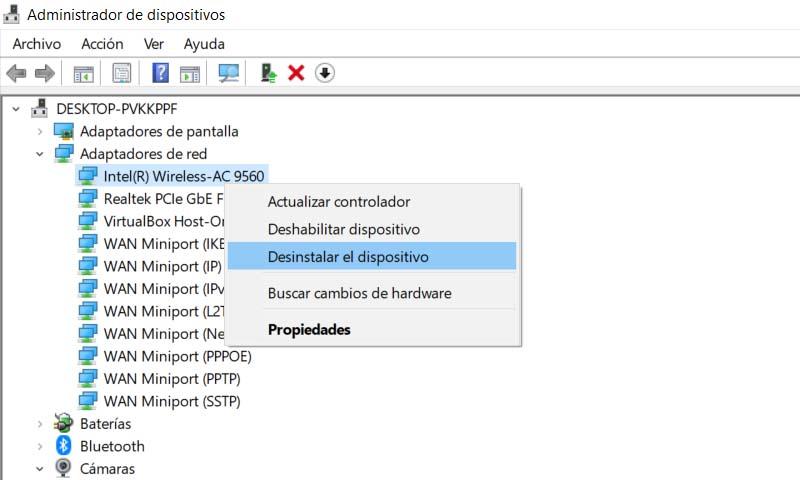
Deaktiver VPN, hvis vi bruger det
Det kan ske, at problemet skyldes noget software, vi bruger. En af de mest almindelige, der kan forårsage fejl, er at bruge VPN tjenester . I så fald, og vi ser, at vi ikke kan finde Wi-Fi-netværk, er et godt tip at deaktivere det og kontrollere, om problemet er løst på denne måde.
Noget lignende kan ske, hvis vi bruger en firewall eller antivirus. De kan forårsage problemer, og vi kan bekræfte det ved blot at deaktivere det et øjeblik. Så vi kan opdage fejl.
Kør fejlfindingsprogrammet
Noget, vi har til rådighed, er Windows fejlfinding . Det er et værktøj, der giver os mulighed for at løse visse fejl, der måtte være i vores netværk. For at køre det skal vi gå til Indstillinger, indtaste Opdatering og sikkerhed og der for at løse problemer. Der skal vi vælge netværkskortet.
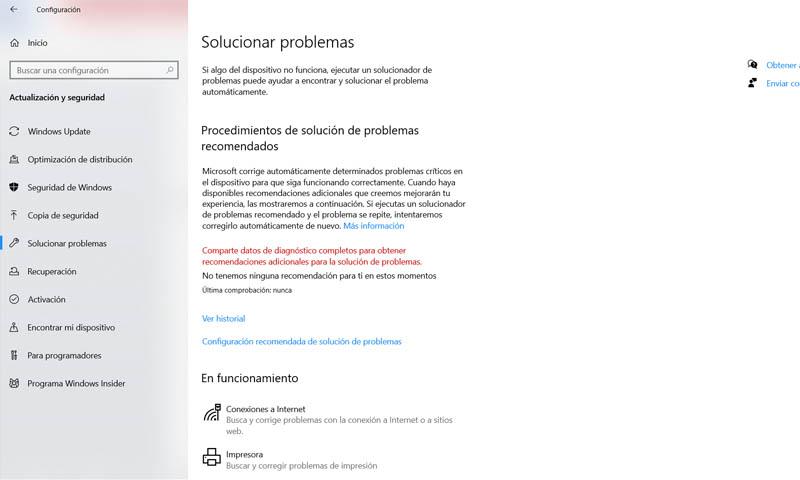
Kort sagt, efter disse trin, som vi har nævnt, kan vi løse problemet, når Wi-Fi-netværk ikke vises. Dette er grundlæggende trin, som vi kan tage højde for, når denne type problemer opstår, der er så til stede blandt Windows-brugere. Som en ekstra foranstaltning kan vi altid søge efter netværk med en anden computer for at sikre, at problemet er med vores enhed.
